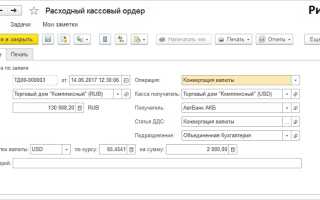Пересчитать валюту по курсу 1с
Введение данных конвертации валюты в 1С ЕРП и 1С КА
Подписаться на информационную рассылку от СофтСервисГолд
Введение данных конвертации валюты в 1С ЕРП и 1С КА
Многие предприятия и организации, пользующиеся продуктом 1С ЕРП и 1С КА, нуждаются в проведении оформления финансовых операций по обмену валют. Для того чтобы отобразить в своей электронной отчетности конвертацию, необходимо поочередно создать два ордера – «Расходный кассовый ордер» и «Приходной кассовый ордер». В первом указывается сумма в рублях, которая была отправлена для обмена, а во втором – количество валюты, поступившей на счет.
В 1С ERP управление предприятием 2 и 1С КА для формирования данных документов требуется провести следующие действия:
- Перейти в главное меню «Казначейство» и войти в раздел «Касса», где выбрать «Расходные кассовые ордера».
- Во всплывающем окне кликнуть на кнопку «Создать», после чего выбрать из представленного списка операций тип документа под названием «Конвертация валюты».
- В окне ЕРП система 1С будет представлено поле под названием «Касса». В нем следует выбрать рублевую кассу, с баланса которой необходимо списать средства, необходимые для проведения обмена.
- В этом же окне в поле группы «Для покупки валюты» нужно заполнить все строки, указав вид покупаемой валюты, сумму покупки и курс, по которому проводится операция обмена.
- После этого 1С предприятие ЕРП проведет автоматический перерасчет на основании введенного в программу курса конвертации и заполнит нижнее поле «Сумма».
- После автоматического перерасчета в 1С управление предприятием ЕРП нужно провести выбор в поле «Касса получатель». Если в предприятии имеется всего одна валютная касса, то она будет установлена по умолчанию, в случае наличия нескольких вариантов необходимо провести выбор вручную.
- В следующем поле «Получатель» программы 1С автоматизация комплексная понадобится заполнить данные о банке, в котором проводится операция обмена валют.
- После заполнения всех полей следует еще раз проверить точность введения информации. Если опечаток и ошибок не обнаружено, то следует кликнуть на кнопку «Провести и закрыть».


В программе управление предприятием ERP и 1С КА заполнения информации по кассовым ордерам занимает меньше минуты. Интерфейс продуктов рассчитан таким образом, чтобы подсказывать специалисту следующие действия на интуитивном уровне. Важным условием при заполнении является перепроверка введенных сумм и соблюдение предельной внимательности при выборе кассы.
Пересчитать валюту по курсу 1с
Проводка будет следующей:
Обратите внимание, что мы записали сумму проводки одновременно в валюте операции (1 доллар) и в рублях по курсу на дату совершения операции (1 января 2014 года курс доллара составлял как раз 32.6587 рубля).
Получается, что все валютные счета хранят свои денежные показатели сразу в двух измерениях: в валюте счета и в рублях (основной валюте регламентированного учёта для России).
Таким образом, на конец дня 01.01.2014 остаток по 52 счету будет составлять 1 USD и одновременно 32.6587 рубля.
Всё замечательно, но время идёт. Курс доллара меняется. И вот уже на конец месяца (31.01.2014) за один доллар дают 35.2448 рубля.
И, если мы посмотрим на наш остаток по 52 счету в конце месяца, то увидим, что несмотря на то, что курс изменился там по-прежнему лежит 1 USD и 32.6587 рубля. Но мы то знаем, что одному доллару уже соответствует не 32.6587 рубля, а 35.2448 рубля! Возникло несоответствие суммы остатка в долларах сумме остатка в рублях.
Так вот, этот самый пересчёт стоимости активов и обязательств в иностранной валюте на отчётную дату (то есть ежемесячно) как раз и придуман для того, чтобы каждый раз в конце месяца восстанавливать это соответствие между валютой и рублями.
В данном случае переоценка по 52 счёту на 31.01.2014 будет выглядеть так:
Таким образом, мы дооценили рублёвый остаток по 52 счёту на 2.5861 рубля за счёт прочего дохода. Получается курс за этот месяц вырос — отсюда и доход для организации. Если бы курс наоборот упал — был бы прочий расход.
Итак, после переоценки дебетовый остаток по 52 счету на конец дня 31.01.2014 будет составлять 1 USD и одновременно 35.2448 рубля.
Но время идёт. И вот на конец февраля за 1 доллар дают уже 36.0501 рублей. А значит, у нас опять возникло несоответствие долларов и рублей на 52 счете, а заодно возник прочий доход за счет повышения курса за февраль.
Новая переоценка даст следующие проводки:
И дебетовый остаток по 52 счету на конец дня 28.02.2014 составит всё тот же 1 USD и одновременно 36.0501 рублей.
И так мы будем переоценивать до бесконечности, пока у нас будет сохраняться ненулевой остаток по 52 счёту. Таким же образом переоцениваются и другие валютные счета.
Вот вкратце теория переоценки валютных средств в бухгалтерском учёте. А теперь давайте посмотрим как это всё реализовано в программе на примере 1С:Бухгалтерия 8.3 (редакция 3.0):
Делаем загрузку курсов валют за 2014 год
Заводим валютный счёт (USD)
Для этого заходим в раздел «Главное»->»Организации» и открываем там нашу организацию ( у вас другое меню? ):
В карточке организации в верхней панели выбираем пункт «Банковские счета»:

В открывшемся списке счетов нажимаем кнопку «Создать» и заполняем карточку расчетного счета следующим образом (номер счета и БИК указаны в качестве примера; обязательно выбрать валюту счета USD):

Нажимаем «Записать и закрыть».
Делаем поступление денежных средств от покупателя
Для этого заходим в раздел «Банк и касса» и выбираем там пункт «Банковские выписки» ( у вас другое меню? ):

Нажимаем кнопку «Поступление» и заполняем банковскую выписку следующим образом (поступление 01 доллара 01.01.2014; от любого контрагента по любому договору; счет учета — 52; банковский счет — тот, что мы только что создали):

Нажимаем «Провести и закрыть».
Смотрим проводки документа (кнопка ДтКт в журнале выписок):

Видим, что 1 доллар оприходовался на 52 счет по курсу на 01.01.2014 (о том как смотреть курсы валют на определённую дату в 1С:Бухгалтерия читайте здесь).
Делаем закрытие месяца за январь
Заходим в раздел «Операции» и выбираем там пункт «Закрытие месяца» ( у вас другое меню? ):
Выбираем период январь 2014 и нажимаем «Выполнить закрытие месяца».
Затем находим пункт «Переоценка валютных средств», нажимаем на нём и выбираем «Показать проводки»:

Вот она наша курсовая разница на 2.58 рубля:

Вернёмся в закрытие месяца за январь 2014 и найдём там кнопку «Справки-расчеты». Нажмём её и выберем пункт «Переоценка валютных средств»:

Программа сформирует отчет с расчетами по переоценке валютных средств:

Аналогичным образом сделайте закрытие месяца за февраль, чтобы убедиться, что наши предварительные расчеты совпадают с поведением программы.
Мы молодцы, на этом всё
Кстати, подписывайтесь на новые уроки.
Решение проблем с переоценкой
Всем, кто работает с валютой (или оплатой в условных единицах) нужно знать о таком замечательном регистре сведений «Счета с особым порядком переоценки».
Если в этот регистр добавить какой-то из счетов (например, 52), то 1С перестанет делать по нему автоматический расчёт курсовых разниц.
По умолчанию этот регистр имеет следующий набор счетов:

Это означает, что валютные (или в условных единицах) остатки по всем этим счетам не переоцениваются программой автоматически.
Отсюда у пользователей возникают следующие проблемы.
Почему 1С не делает расчет курсовых разниц (переоценку валюты)
Для начала убедитесь, что у вас загружен курс валюты: ссылка.
Если и это не помогает, то очень вероятно, что счёт по которому вы ожидаете расчёт курсовой разницы занесён у вас в список счетов с особым порядком переоценки.
Если по нему всё же нужно делать переоценку, тогда зайдите в меню все функции:

В открывшемся диалоге раскройте пункт «Регистры сведений» и найдите там «Счета с особым порядком переоценки»:

Откройте этот регистр и если нужный вам счёт в этом списке — это и есть причина, по которой 1С не делает расчёт курсовых разниц по нему.
Удалите этот счёт из регистра и остаток по нему начнёт переоцениваться на конец месяца (закрытие) и на дату операции по нему.
Как заставить 1С не рассчитывать курсовую разницу по определенному счёту

В открывшемся диалоге раскройте пункт «Регистры сведений» и найдите там «Счета с особым порядком переоценки»:

Откройте этот регистр и добавьте в него нужный вам счёт. Всё. 1С больше не будет делать переоценку остатка (расчёт курсовой разницы) на этом счёте.
С уважением, Владимир Милькин (преподаватель школы 1С программистов и разработчик обновлятора).
Введение данных конвертации валюты в 1С ЕРП и 1С КА
Подписаться на информационную рассылку от СофтСервисГолд
Введение данных конвертации валюты в 1С ЕРП и 1С КА
Многие предприятия и организации, пользующиеся продуктом 1С ЕРП и 1С КА, нуждаются в проведении оформления финансовых операций по обмену валют. Для того чтобы отобразить в своей электронной отчетности конвертацию, необходимо поочередно создать два ордера – «Расходный кассовый ордер» и «Приходной кассовый ордер». В первом указывается сумма в рублях, которая была отправлена для обмена, а во втором – количество валюты, поступившей на счет.
В 1С ERP управление предприятием 2 и 1С КА для формирования данных документов требуется провести следующие действия:
- Перейти в главное меню «Казначейство» и войти в раздел «Касса», где выбрать «Расходные кассовые ордера».
- Во всплывающем окне кликнуть на кнопку «Создать», после чего выбрать из представленного списка операций тип документа под названием «Конвертация валюты».
- В окне ЕРП система 1С будет представлено поле под названием «Касса». В нем следует выбрать рублевую кассу, с баланса которой необходимо списать средства, необходимые для проведения обмена.
- В этом же окне в поле группы «Для покупки валюты» нужно заполнить все строки, указав вид покупаемой валюты, сумму покупки и курс, по которому проводится операция обмена.
- После этого 1С предприятие ЕРП проведет автоматический перерасчет на основании введенного в программу курса конвертации и заполнит нижнее поле «Сумма».
- После автоматического перерасчета в 1С управление предприятием ЕРП нужно провести выбор в поле «Касса получатель». Если в предприятии имеется всего одна валютная касса, то она будет установлена по умолчанию, в случае наличия нескольких вариантов необходимо провести выбор вручную.
- В следующем поле «Получатель» программы 1С автоматизация комплексная понадобится заполнить данные о банке, в котором проводится операция обмена валют.
- После заполнения всех полей следует еще раз проверить точность введения информации. Если опечаток и ошибок не обнаружено, то следует кликнуть на кнопку «Провести и закрыть».


В программе управление предприятием ERP и 1С КА заполнения информации по кассовым ордерам занимает меньше минуты. Интерфейс продуктов рассчитан таким образом, чтобы подсказывать специалисту следующие действия на интуитивном уровне. Важным условием при заполнении является перепроверка введенных сумм и соблюдение предельной внимательности при выборе кассы.
Заметки по 1С:Предприятие 8.2, 8.3
Большинство хороших программистов делают свою работу не потому, что ожидают оплаты или признания, а потому что получают удовольствие от программирования (Linus Torvalds).
Страницы
среда, 12 марта 2014 г.
Типовая функция для пересчета из валюты в валюту
// Эта функция пересчитывает сумму из валюты ВалютаНач по курсу ПоКурсуНач
// в валюту ВалютаКон по курсу ПоКурсуКон
//
// Параметры:
// Сумма — сумма, которую следует пересчитать;
// ВалютаНач — ссылка на элемент справочника Валют;
// определяет валюты из которой надо пересчитвать;
// ВалютаКон — ссылка на элемент справочника Валют;
// определяет валюты в которую надо пересчитвать;
// ПоКурсуНач — курс из которого надо пересчитать;
// ПоКурсуКон — курс в который надо пересчитать;
// ПоКратностьНач — кратность из которого надо пересчитать (по умолчанию = 1);
// ПоКратностьКон — кратность в который надо пересчитать (по умолчанию = 1);
//
// Возвращаемое значение:
// Сумма, пересчитанная в другую валюту
//
Функция ПересчитатьИзВалютыВВалюту ( Сумма , ВалютаНач , ВалютаКон , ПоКурсуНач , ПоКурсуКон ,
ПоКратностьНач = 1 , ПоКратностьКон = 1 , Погрешность = 0 ,
СоответствиеПогрешностей = Неопределено, Ключ = Неопределено) Экспорт
Если ( ВалютаНач = ВалютаКон ) Тогда
// Считаем, что пересчет не нужен.
Возврат Сумма ;
КонецЕсли;
Если ( ПоКурсуНач = ПоКурсуКон )
и ( ПоКратностьНач = ПоКратностьКон ) Тогда
// пересчет суммы не требуется
Возврат Сумма ;
КонецЕсли;
Если ПоКурсуНач = 0
или ПоКурсуКон = 0
или ПоКратностьНач = 0
или ПоКратностьКон = 0 Тогда
ОбщегоНазначения . СообщитьОбОшибке ( «При пересчете из валюты ‘» + ВалютаНач + «‘ в валюту ‘» + ВалютаКон + «‘ обнаружен нулевой курс. Пересчет не произведен!» );
Возврат 0 ;
КонецЕсли;
НоваяСумма = ( Сумма * ПоКурсуНач * ПоКратностьКон ) / ( ПоКурсуКон * ПоКратностьНач );
Возврат ОбщегоНазначения . ОкруглитьСУчетомПогрешности ( НоваяСумма , 2 , Погрешность , СоответствиеПогрешностей , Ключ );
В УПП также существует функция ПересчитатьВСуммуРегл, которая предназначена для пересчета суммы управленческого учета в сумму регламентированного учета.
// Функция производит пересчет суммы в валюте упр. учета в валюту регл. учета.
//
Функция ПересчитатьВСуммуРегл ( СуммаУпр , ВалютаРегламентированногоУчета , ВалютаУправленческогоУчета , Дата ) Экспорт
ВалютаРегл = ВалютаРегламентированногоУчета ;
ВалютаУпр = ВалютаУправленческогоУчета ;
КурсВал = ПолучитьКурсВалюты ( ВалютаРегл , Дата );
КурсРегл = КурсВал . Курс ;
КратРегл = КурсВал . Кратность ;
КурсВал = ПолучитьКурсВалюты ( ВалютаУпр , Дата );
КурсУпр = КурсВал . Курс ;
КратУпр = КурсВал . Кратность ;
Если КурсРегл = 0 Тогда
ОбщегоНазначения . Сообщение ( «Не задан курс валюты «»» + ВалютаУправленческогоУчета + «»» регламентированного учета!» , СтатусСообщения . Внимание );
Возврат 0 ;
КонецЕсли;
Если КурсУпр = 0 Тогда
ОбщегоНазначения . Сообщение ( «Не задан курс валюты «»» + ВалютаУправленческогоУчета + «»» управленческого учета!» , СтатусСообщения . Внимание );
Возврат 0 ;
КонецЕсли;
СуммаРегл = ПересчитатьИзВалютыВВалюту ( СуммаУпр , ВалютаУпр , ВалютаРегл , КурсУпр , КурсРегл , КратУпр , КратРегл );
Примеры вызова функций:
СуммаВзаиморасчетов = МодульВалютногоУчета . ПересчитатьИзВалютыВВалюту ( СуммаДокумента , ВалютаДокумента ,
СтруктураШапкиДокумента . ВалютаВзаиморасчетов , СтруктураШапкиДокумента . КурсДокумента , КурсВзаиморасчетов ,
СтруктураШапкиДокумента . КратностьДокумента , КратностьВзаиморасчетов );
СтрокаТабличнойЧасти . СтоимостьРегл = МодульВалютногоУчета . ПересчитатьВСуммуРегл ( СтрокаТабличнойЧасти . Стоимость , мВалютаРегламентированногоУчета , мВалютаУправленческогоУчета , Дата );